蓝牙耳机怎么连接电脑 蓝牙耳机连接电脑的教程
更新日期:2024-03-23 18:18:55
来源:转载
手机扫码继续观看

目前市面上比较常见的数码设备,除开大家人手一个甚至数个的智能手机之外,耳机这个品类也是其中之一。蓝牙耳机现在也逐渐取代了有线耳机,有些时候我们在办公或者是娱乐中,都会用到电脑来看电影或听音乐,那么蓝牙耳机怎么连接电脑呢?下面就跟小编来看看具体教程吧。

蓝牙耳机怎么连接电脑
1、点击右下角的按钮,如图:
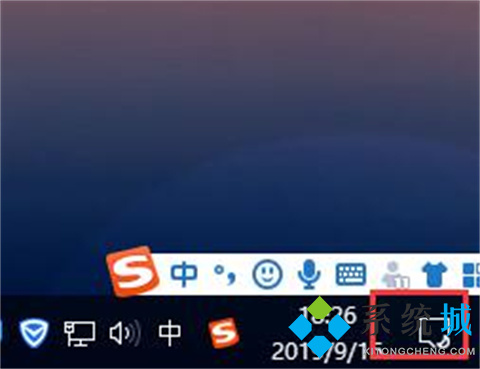
2、点击蓝牙的按钮。

3、再点击“添加蓝牙或其他设备”。

4、然后在弹出的窗口中,点击蓝牙。

5、然后选择要链接的设备,就完成了。

总结:
1、点击右下角的按钮,如图:
2、点击蓝牙的按钮。
3、再点击“添加蓝牙或其他设备”。
4、然后在弹出的窗口中,点击蓝牙。
5、然后选择要链接的设备,就完成了。
以上的全部内容就是系统为大家提供的蓝牙耳机怎么连接电脑的具体操作方法介绍啦~希望对大家有帮助~系统感谢您的阅读!
该文章是否有帮助到您?
常见问题
- monterey12.1正式版无法检测更新详情0次
- zui13更新计划详细介绍0次
- 优麒麟u盘安装详细教程0次
- 优麒麟和银河麒麟区别详细介绍0次
- monterey屏幕镜像使用教程0次
- monterey关闭sip教程0次
- 优麒麟操作系统详细评测0次
- monterey支持多设备互动吗详情0次
- 优麒麟中文设置教程0次
- monterey和bigsur区别详细介绍0次
系统下载排行
周
月
其他人正在下载
更多
安卓下载
更多
手机上观看
![]() 扫码手机上观看
扫码手机上观看
下一个:
U盘重装视频











